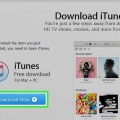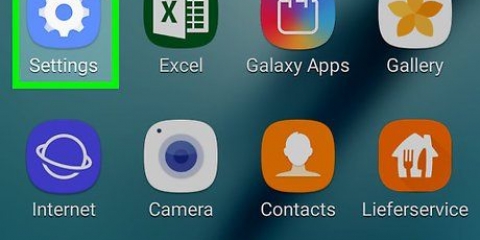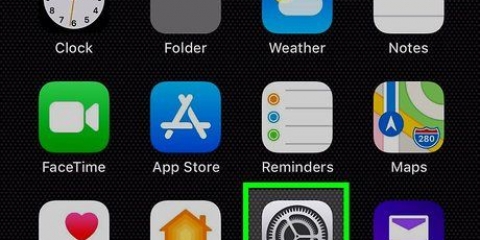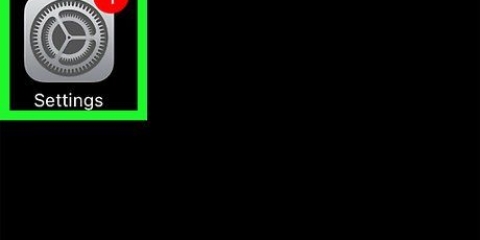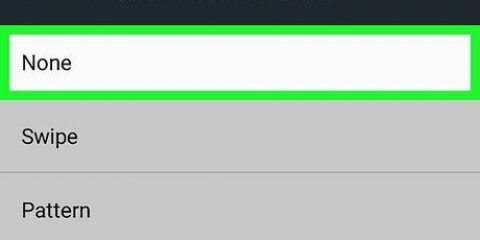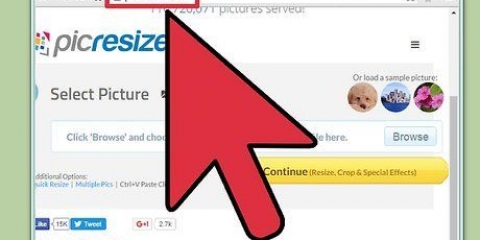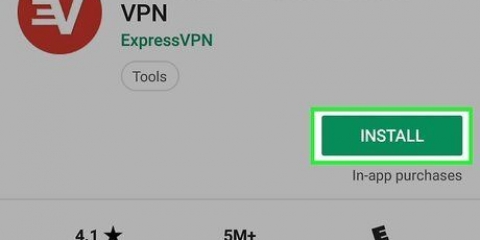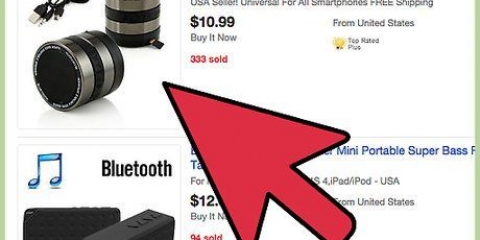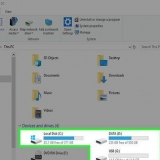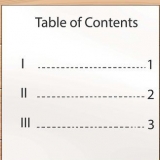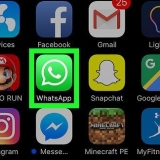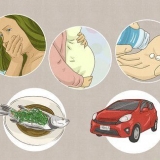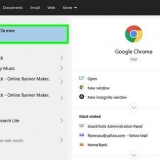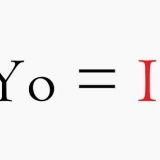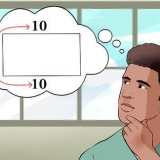Puede descargar un mp3 directamente al almacenamiento de su dispositivo si tiene un enlace. Si el mp3 está en su computadora, puede conectar su Android a su computadora y mover el archivo a su carpeta Música o puede usar un servicio como Dropbox para cargar el archivo desde su computadora y descargarlo directamente a su dispositivo. Si el mp3 se compró en Google Play o Amazon, primero deberá descargarlo en su computadora y luego transferirlo a su Android.




Presiona el botón Reproducir para escuchar la selección que has hecho. Puede ajustar la hora de inicio y finalización presionando los botones `+` y `-`. Si está haciendo un sonido de notificación en lugar de un tono de llamada, es mejor hacer que el sonido sea un poco más corto.







Con los teléfonos Samsung, encontrará esto debajo de la persona de contacto. Los usuarios de dispositivos Android pueden encontrar la opción `Establecer tono de llamada` presionando el botón de menú (⋮).
Cambiar el tono de llamada de un android
Contenido
Si está cansado de su tono de llamada predeterminado, tal vez sea hora de un cambio. Su dispositivo Android tiene muchos tonos de llamada ya instalados que puede seleccionar en la aplicación Configuración. Si desea algo más personal, puede usar una variedad de aplicaciones gratuitas para crear tonos de llamada personalizados con sus propios archivos de música. También puede configurar diferentes tonos de llamada para personas específicas en su lista de contactos.
Pasos
Método 1 de 3: cambiar el tono de llamada de tu teléfono

1. Abra la aplicación Configuración en su dispositivo. Puede seleccionar todo tipo de tonos de llamada preinstalados. Tenga en cuenta que las siguientes pautas se aplican a la mayoría de los dispositivos Android, aunque la redacción exacta puede variar de un dispositivo a otro.

2. Seleccione `Sonido & notificaciones” o “Sonido”. Esto abrirá las opciones de notificación.

3. Presione "Tono de llamada" o "Tono de llamada del teléfono". Esto mostrará una lista de todos los tonos de llamada disponibles en su dispositivo.

4. Presiona un tono de llamada para seleccionarlo y escucharlo. Su tono de llamada se reproducirá cuando lo seleccione. Navega a través de los tonos de llamada hasta que encuentres un tono de llamada que te guste.
Consulte la siguiente sección si desea personalizar los tonos de llamada de su propia biblioteca de música.

5. Presione `OK` para guardar su tono de llamada. Su nuevo tono de llamada ahora será el tono de llamada predeterminado cuando reciba una llamada entrante.
Método 2 de 3: agregar un tono de llamada personalizado

1. Descargar una aplicación para hacer tonos de llamada. Hay muchas aplicaciones gratuitas que te permiten editar tus archivos mp3 y convertirlos en tonos de llamada personalizados. Puede usar estas aplicaciones para crear tonos de llamada sin una computadora para editar o transferir el archivo. El archivo mp3 que desea usar para hacer su tono de llamada debe guardarse en su dispositivo.
- Las dos aplicaciones más populares son Ringdroid y Ringtone Maker, pero hay literalmente cientos de opciones. Ambos están disponibles de forma gratuita en Google Play Store. Esta guía usará Ringtone Maker, pero el procedimiento es muy similar para las otras aplicaciones.
- También puede usar estas aplicaciones para personalizar los sonidos de notificación. El procedimiento es identico.

2. Compre o descargue el archivo mp3 que desea convertir en un tono de llamada. Estas aplicaciones le permiten editar un archivo mp3 y luego configurarlo como tono de llamada. Esto funciona muy bien para encontrar el momento adecuado en una canción en lugar de usar solo el principio. Hay varias formas de poner un archivo MP3 en su dispositivo:

3. Inicie la aplicación Ringtone Maker que acaba de instalar. Verá una lista de tonos de llamada y archivos de audio detectados por Ringtone Maker en las carpetas predeterminadas. Si el mp3 que desea usar está en una de esas carpetas predeterminadas (Descargas, Notificaciones, Música), aparecerá aquí. Si está almacenado en otro lugar, tendrá que encontrar el archivo.

4. Pulse el botón de menú (⋮) y seleccione `Navegación`. Esto le permitirá revisar las carpetas de su teléfono para encontrar el mp3 que desea usar.

5. Encuentra el mp3 que quieres convertir en un tono de llamada. Usa las carpetas para encontrar el mp3 que quieres usar. Si descargó el mp3 de un sitio web, debe buscar en la carpeta `Descargas`. Si copió el mp3 de su computadora, debe verificar la ubicación en la que lo copió (generalmente Música o Tonos de llamada).

6. Presiona el mp3 para abrir el archivo. Se mostrarán la forma de onda de la canción y los controles de reproducción y edición. No se preocupe por las ediciones que haga aquí; el archivo original no será modificado.

7. Establezca sus puntos de inicio y fin. Cuando se carga una canción en el editor, verá dos controles deslizantes en el gráfico de ondas. Presione y arrastre estos controles deslizantes hasta donde desea que comience el tono de llamada y donde desea que se detenga. La duración de su tono de llamada dependerá de cuánto tiempo suene su teléfono antes de ir al correo de voz. 30 segundos es ideal para esto.

8. Agregue un fundido de entrada y salida (opcional). Ringtone Maker tiene una función de atenuación a la que puede acceder presionando el botón de menú (⋮). Use los menús desplegables para establecer cuánto tiempo desea que dure el desvanecimiento.

9. Presione el botón Guardar cuando esté satisfecho con su tono de llamada. Esto abrirá el menú Guardar como.

10. Seleccione para qué usará el tono de llamada. De forma predeterminada, se seleccionará `Tono de llamada`, pero también puede elegir Notificación, Alarma o Música. Esto colocará el archivo guardado en la carpeta correcta. También puede cambiar el nombre del tono de llamada. Por defecto, el nombre será `Titulo de la canción Ringtone` siendo.

11. Decide qué hacer con tu nuevo tono de llamada. Después de guardar el tono de llamada, Ringtone Maker te pedirá que selecciones lo que quieres hacer con él. Puede configurar inmediatamente el tono de llamada como su tono de llamada predeterminado, asignarlo a un contacto específico, compartir el tono de llamada o no hacer nada con él.
Si elige no usar el tono de llamada en este momento, puede usar uno de los otros métodos en este artículo para seleccionarlo. Se agregará a su lista de tonos de llamada instalados para una fácil selección más adelante.
Método 3 de 3: seleccionar tonos de llamada para contactos específicos

1. Abra su aplicación Contactos o Personas. Puede asignar diferentes tonos de llamada a diferentes contactos, para que sepa quién llama antes de levantar el teléfono. El procedimiento varía dependiendo de tu teléfono, pero en general el procedimiento es bastante similar.

2. Toque el contacto para el que desea cambiar el tono de llamada. Algunos servicios también permiten cambiar el tono de llamada de un grupo de contactos.

3. Presiona el botón `Editar`. Suele tener un icono en forma de lápiz.

4. Busca la opción `Tono de llamada` y presiónala. La ubicación de esto varía según el dispositivo que esté utilizando.

5. Seleccione el tono de llamada que desea usar. Se mostrará una lista de tonos de llamada instalados. Si has personalizado un tono de llamada en el apartado anterior, también aparecerá en la lista.
Artículos sobre el tema. "Cambiar el tono de llamada de un android"
Оцените, пожалуйста статью
Similar
Popular